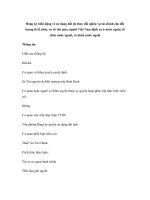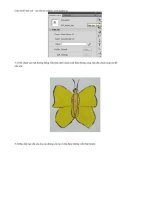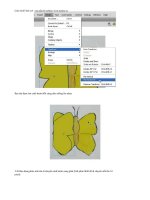Nhửng kỷ thuật căn bản sử dụng bảng biểu access trong quản lý tài chính
Bạn đang xem bản rút gọn của tài liệu. Xem và tải ngay bản đầy đủ của tài liệu tại đây (768.66 KB, 36 trang )
Trường Đại Học Công Nghiệp Thành Phố Hồ Chí Minh
LỜI NÓI ĐẦU
Ngày nay, các công nghệ khoa học, kỹ thuật ngày càng phát triển như
vũ bão, trong đó khoa học máy tính cũng phát triển mạnh mẽ và xâm nhập vào
mọi lĩnh vực khoa học, kinh tế, xã hội, quản lý, máy tính hầu như đều có
đóng góp khả năng tuyệt vời của nã tới tất cả các lĩnh vực. Từ việc xây dựng
các chương trình khoa học kỹ thuật lớn đến các công việc quản lý thường nhật,
máy tính giúp chúng ta cập nhật, tìm kiếm và lưu trữ thông tin một cách tốt
nhất. Nhưng các phần mềm hỗ trợ cho việc sử dông máy tính hầu hết của nước
ngoài, điều này gây rất nhiều trở ngại đối với những người không biết hoặc biết
Ýt tiếng Anh.Vì vậy các phần mềm sử dụng tiếng Việt sẽ giúp người sử dụng
có hiều quả hơn trong công việc. Bên cạnh các ngôn ngữ lập trình đa dạng và
phong phó, thì hệ quản trị cơ sở dữ liệu Microsoft Access có tính năng cao hơn
cả, giúp cho người dùng trong các công tác tổ chức, lập dự án, tìm kiếm, lưu
trữ, biểu diễn thông tin, tiết kiệm thời gian. Phần mềm Microsoft Access của
hãng Microsoft là phần mềm phổ biến ở nước ta hiện nay. Microsoft Access
là hệ quản trị cơ sở dữ liệu trực quan theo hướng đối tượng lấy ngôn ngữ Basic
làm gốc. Sử dụng phần mềm lập trình hướng đối tượng trên Windows sẽ giúp
chương trình dễ sử dụng và tiện lợi cho người sử dụng vì nó cung cấp khả năng
tạo đối tượng và các líp bằng cách sử dụng giao diện thay ngôn ngữ, Microsoft
Access có giao diện đẹp, các thao tác đơn giản không bị phụ thuộc vào chương
trình như các chương trình lập trình trên môi trường DOS. Khả năng kết nối và
các công cụ truy vấn giúp cho ta tổ chức tìm kiếm thông tin một cách nhanh
chóng khi cơ sở dữ liệu đã được tạo các quan hệ ràng buộc.
Để hiểu thêm về những tính năng của Microsoft Access chúng em mạnh
dạn lựa chọn đề tài: Nhửng kỷ thuật căn bản sử dụng bảng biểu Access
trong quản lý tài chính
Lớp: CDKT14ATH Nhóm: 07 GVHD: Nguyễn Xuân Lô
Trường Đại Học Công Nghiệp Thành Phố Hồ Chí Minh
NỘI DUNG
I. Phần thiết kế
A. Tạo bảng ?
Trước hết mở CSDL chọn Table\New, chọn các kiểu thiết kế bảng và
chọn bảng cần thiết kế như sau
sau đó nhấn OK bảng thiết kế xuất hiện
Lớp: CDKT14ATH Nhóm: 07 GVHD: Nguyễn Xuân Lô
Trường Đại Học Công Nghiệp Thành Phố Hồ Chí Minh
cột thứ nhất cho ta nhập các trường tương ứng, cột thứ hai cho ta chọn các
kiểu trường , sau dã di chuyển chuột xuống phía dưới ta có các kiểu giá trị gán
cho trường cần nhập
Ví dụ : Các bảng được tạo trong đồ án này
Bảng đơn vị
1.Bảng phiếu chi
Lớp: CDKT14ATH Nhóm: 07 GVHD: Nguyễn Xuân Lô
Trường Đại Học Công Nghiệp Thành Phố Hồ Chí Minh
2.Bảng phiếu thu
B. Tạo Form
Trước tiên mở CSDL chọn Form\New sau đó chọn kiểu thiết kế và Form
cần tạo
sau đó nhấn OK . Thường ta thiết kế Form theo kiểu tạo sẵn. Các Form
được thiết kế trong đồ án này
Lớp: CDKT14ATH Nhóm: 07 GVHD: Nguyễn Xuân Lô
Trường Đại Học Công Nghiệp Thành Phố Hồ Chí Minh
1.Form Phiếu thu
Dùng chức năng Design View thiết kế form này
Thiết kế sử dụng 2 Combobox dùng cho 2 trường Số tài khoản, Địa chỉ
cho phép nhập thông tin dễ dàng từ bảng đơn vị
2.Form Phiếu chi
Dùng chức năng Design View thiết kế form này
Lớp: CDKT14ATH Nhóm: 07 GVHD: Nguyễn Xuân Lô
Trường Đại Học Công Nghiệp Thành Phố Hồ Chí Minh
Thiết kế sử dụng 2 Combobox dùng cho 2 trường Số tài khoản, Địa chỉ
cho phép nhập thông tin dễ dàng từ bảng đơn vị
3. Form Báo cáo quý 1
4.Form Báo cáo quý 2
5. Form Báo cáo quý 3
Lớp: CDKT14ATH Nhóm: 07 GVHD: Nguyễn Xuân Lô
Trường Đại Học Công Nghiệp Thành Phố Hồ Chí Minh
6.Form Báo cáo quý 4
7.Form báo cáo tổng hợp tháng
8.Form báo cáo tháng
9. Form báo cáo tổng hợp năm
Lớp: CDKT14ATH Nhóm: 07 GVHD: Nguyễn Xuân Lô
Trường Đại Học Công Nghiệp Thành Phố Hồ Chí Minh
10. Form Báo cáo năm
Các form từ mục 3 đến mục 10 dùng công cụ AutoForm: Tabular để thiết
kế
Lớp: CDKT14ATH Nhóm: 07 GVHD: Nguyễn Xuân Lô
Trường Đại Học Công Nghiệp Thành Phố Hồ Chí Minh
11. Form Nhập danh sách đơn vị
Dùng chức năng Design View thiết kế form này
12. Form báo cáo tổng hợp quý 1, 2, 3, 4
Lớp: CDKT14ATH Nhóm: 07 GVHD: Nguyễn Xuân Lô
Trường Đại Học Công Nghiệp Thành Phố Hồ Chí Minh
13. Fomr Xem phiếu chi từng quý
14. Form Xem phiếu thu từng quý
Form trong mục 10, 11, 12 dùng chức năng Design View để thiết kế
trong đó sử dụng công cụ Tab Control để tạo các form con trên một Form
chính giúp người sử dụng giảm bớt được thao tác khi xem
Lớp: CDKT14ATH Nhóm: 07 GVHD: Nguyễn Xuân Lô
Trường Đại Học Công Nghiệp Thành Phố Hồ Chí Minh
15. MainForm
Trong khi thiết kế Form cần chú ý để có được một Form đẹp và khi sử
dụng thao tác trên Form được tiện lợi cần phải biết kết hợp các nót công cụ hỗ
trợ Form.
Lớp: CDKT14ATH Nhóm: 07 GVHD: Nguyễn Xuân Lô
Trường Đại Học Công Nghiệp Thành Phố Hồ Chí Minh
C. Tạo các nót hỗ trợ
Mở CSDL\mở Form cần tạo. Vào View\Toolbox và chọn các nót hỗ trợ
trên thanh Toolbox gán với các trường dữ liệu có trong bảng kéo vào trong
bảng sau đó gán các thuộc tính cho nót
Lớp: CDKT14ATH Nhóm: 07 GVHD: Nguyễn Xuân Lô
Trường Đại Học Công Nghiệp Thành Phố Hồ Chí Minh
D. Tạo truy vấn
Mở CSDL chọn Queries\New chọn kiểu thiết kế rồi nhấn OK
Cửa sổ thiết kế Queries xuất hiện. Cửa sổ này cho phép ta tạo truy vấn tới
từng trường trong nhiều bảng bằng cách kích đúp chuột vào hộp ShowTable
rồi kéo rê các trường trong bảng xuống cửa sổ thiết kế
Lớp: CDKT14ATH Nhóm: 07 GVHD: Nguyễn Xuân Lô
Trường Đại Học Công Nghiệp Thành Phố Hồ Chí Minh
Các truy vấn thiết kế trong đồ án này
1. Truy vấn chi quý 1
Trong mục Field dùng dòng lệnh: QUY: DatePart("q",[Ngaychi])
Mục Criteria: lấy giá trị 1
Tác dụng lấy ra tháng trong trường ngày chi, thoả mãn gía trị trong mục
Criteria là 1
Lớp: CDKT14ATH Nhóm: 07 GVHD: Nguyễn Xuân Lô
Trường Đại Học Công Nghiệp Thành Phố Hồ Chí Minh
2. Truy vấn chi quý 2
Trong mục Field dùng dòng lệnh: QUY: DatePart("q",[Ngaychi])
Mục Criteria: lấy giá trị 1
Tác dụng lấy ra tháng trong trường ngày chi, thoả mãn gía trị trong mục
Criteria là 1
3. Truy vấn chi quý 3
Trong mục Field dùng dòng lệnh: QUY: DatePart("q",[Ngaychi])
Mục Criteria: lấy giá trị 1
Lớp: CDKT14ATH Nhóm: 07 GVHD: Nguyễn Xuân Lô
Trường Đại Học Công Nghiệp Thành Phố Hồ Chí Minh
Tác dụng lấy ra tháng trong trường ngày chi, thoả mãn gía trị trong mục
Criteria là 1
4. Truy vấn chi quý 4
Trong mục Field dùng dòng lệnh: QUY: DatePart("q",[Ngaychi])
Mục Criteria: lấy giá trị 1
Tác dụng lấy ra tháng trong trường ngày chi, thoả mãn gía trị trong mục
Criteria là 1
Lớp: CDKT14ATH Nhóm: 07 GVHD: Nguyễn Xuân Lô
Trường Đại Học Công Nghiệp Thành Phố Hồ Chí Minh
5. Truy vấn thu quý 1
6. Truy vấn thu quý 2
Lớp: CDKT14ATH Nhóm: 07 GVHD: Nguyễn Xuân Lô
Trường Đại Học Công Nghiệp Thành Phố Hồ Chí Minh
7. Truy vấn thu quý 3
7.Truy vấn thu quý 4
Truy vấn này sử dụng lệnh:
Thang: Month([Ngaychi])
Nam: Year([Ngaychi])
Cho phép lấy ra tháng và năm trong trường ngày chi
Lớp: CDKT14ATH Nhóm: 07 GVHD: Nguyễn Xuân Lô
Trường Đại Học Công Nghiệp Thành Phố Hồ Chí Minh
8. Truy vấn chi theo tháng
Truy vấn này sử dụng lệnh:
Thang: Month([Ngaychi])
Nam: Year([Ngaychi])
Cho phép lấy ra tháng và năm trong trường ngày chi
9. Truy vấn thu theo tháng
Truy vấn này sử dụng lệnh:
Thang: Month([Ngaychi])
Nam: Year([Ngaychi])
Cho phép lấy ra tháng và năm trong trường ngày chi
Lớp: CDKT14ATH Nhóm: 07 GVHD: Nguyễn Xuân Lô
Trường Đại Học Công Nghiệp Thành Phố Hồ Chí Minh
10. Truy vấn thu theo năm
Truy vấn này sử dụng lệnh:
Thang: Month([Ngaychi])
Nam: Year([Ngaychi])
Cho phép lấy ra tháng và năm trong trường ngày chi
11. Truy vấn báo cáo tổng hợp quý 1
Truy vấn này lấy tổng thu từ bảng Số tiền thu , Tổng chi từ bảng Số tiền
chi sau đó tính ra Số dư = Tổng thu - Tổng chi
Quan hên hai bảng nh trên cho phép tính Số dư trên những bản ghi có
cùng quý cùng năm
Lớp: CDKT14ATH Nhóm: 07 GVHD: Nguyễn Xuân Lô
Trường Đại Học Công Nghiệp Thành Phố Hồ Chí Minh
12. Truy vấn báo cáo tổng hợp quý 2
Tương tù nh Truy vấn báo cáo tổng hợp quý 1
13. Truy vấn báo cáo tổng hợp quý 3
Trong mục Field dùng dòng lệnh: QUY: DatePart("q",[Ngaychi])
Mục Criteria: lấy giá trị 1
Tác dụng lấy ra tháng trong trường ngày chi, thoả mãn gía trị trong mục
Criteria là 1
Lớp: CDKT14ATH Nhóm: 07 GVHD: Nguyễn Xuân Lô
Trường Đại Học Công Nghiệp Thành Phố Hồ Chí Minh
14. Truy vấn báo cáo tổng hợp quý 4
Trong mục Field dùng dòng lệnh: QUY: DatePart("q",[Ngaychi])
Mục Criteria: lấy giá trị 1
Tác dụng lấy ra tháng trong trường ngày chi, thoả mãn gía trị trong mục
Criteria là 1
15. Truy vấn báo cáo quý 1
Lấy từ truy vấn báo cáo tổng hợp quý 1
Dùng dòng lênh: Like [Nhap nam can tra?] có tác dụng cho phép tìm ra
năm muốn xem báo cáo
Lớp: CDKT14ATH Nhóm: 07 GVHD: Nguyễn Xuân Lô
Trường Đại Học Công Nghiệp Thành Phố Hồ Chí Minh
16. Truy vấn báo cáo quý 2
Lấy từ truy vấn báo cáo tổng hợp quý 1
Dùng dòng lênh: Like [Nhap nam can tra?] có tác dụng cho phép tìm ra
năm muốn xem báo cáo
Lớp: CDKT14ATH Nhóm: 07 GVHD: Nguyễn Xuân Lô
Trường Đại Học Công Nghiệp Thành Phố Hồ Chí Minh
17. Truy vấn báo cáo quý 3
Lấy từ truy vấn báo cáo tổng hợp quý 1
Dùng dòng lênh: Like [Nhap nam can tra?] có tác dụng cho phép tìm ra
năm muốn xem báo cáo
18. Truy vấn báo cáo quý 4
Lấy từ truy vấn báo cáo tổng hợp quý 1
Dùng dòng lênh: Like [Nhap nam can tra?] có tác dụng cho phép tìm ra
năm muốn xem báo cáo
Lớp: CDKT14ATH Nhóm: 07 GVHD: Nguyễn Xuân Lô
Trường Đại Học Công Nghiệp Thành Phố Hồ Chí Minh
19. Truy vấn báo cáo tổng hợp tháng
Tính tổng thu, tổng chi từ 2 bảng truy vấn Thu theo tháng, và Chi theo
tháng sau đó tính ra Số dư của các tháng
20. Truy vấn báo cáo tháng
Lấy từ truy vấn báo cáo tổng hợp tháng trong truy vấn này cho ta tìm
được tháng ứng với năm mà ta muốn xem:
Like [Cho biet thang ?]
Like [Cho biet nam? ]
Lớp: CDKT14ATH Nhóm: 07 GVHD: Nguyễn Xuân Lô